vmware虚拟机怎么安装镜像,深入解析VMware虚拟机安装镜像全过程,轻松实现多系统共存
- 综合资讯
- 2025-03-25 01:11:45
- 2
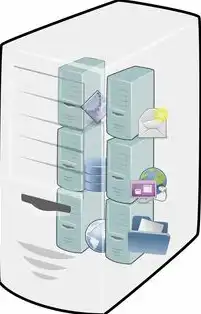
VMware虚拟机安装镜像全解析:详细步骤助您轻松实现多系统共存,包括选择镜像、创建虚拟机、设置配置和安装操作系统,让您高效管理不同操作系统环境。...
VMware虚拟机安装镜像全解析:详细步骤助您轻松实现多系统共存,包括选择镜像、创建虚拟机、设置配置和安装操作系统,让您高效管理不同操作系统环境。
VMware虚拟机简介
VMware是一款功能强大的虚拟机软件,它可以将一台物理计算机虚拟成多台虚拟机,从而实现多系统共存,通过VMware,用户可以在同一台计算机上运行Windows、Linux、macOS等多种操作系统,极大地提高了工作效率和灵活性。
VMware虚拟机安装镜像步骤
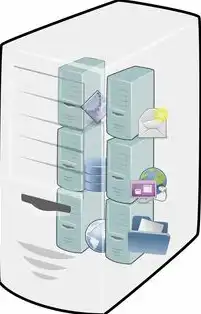
图片来源于网络,如有侵权联系删除
下载VMware软件
我们需要下载VMware软件,由于VMware是一款商业软件,因此需要先注册账号并购买授权,下载完成后,双击安装包进行安装。
创建虚拟机
安装VMware软件后,我们开始创建虚拟机,以下是创建虚拟机的具体步骤:
(1)打开VMware软件,点击“创建新的虚拟机”按钮。
(2)选择“自定义(高级)设置”选项,点击“下一步”。
(3)选择“安装操作系统”,点击“下一步”。
(4)选择操作系统类型和版本,例如Windows 10(64位),点击“下一步”。
(5)选择安装源,有三种方式:ISO镜像文件、物理光盘、CD/DVD映像文件,我们选择ISO镜像文件,点击“浏览”找到下载好的镜像文件,点击“打开”,然后点击“下一步”。
(6)为虚拟机命名,并设置虚拟机文件夹路径,点击“下一步”。
(7)设置虚拟机处理器核心数、内存大小等硬件参数,点击“下一步”。
(8)设置虚拟硬盘大小和类型,这里推荐使用固定大小,点击“下一步”。
(9)设置虚拟硬盘文件存储路径,点击“下一步”。
(10)点击“完成”,完成虚拟机创建。
安装操作系统
(1)双击虚拟机,启动虚拟机。
(2)根据操作系统提示,选择语言、键盘布局等。
(3)选择安装类型,推荐选择“自定义(高级)”。

图片来源于网络,如有侵权联系删除
(4)选择安装位置,点击“下一步”。
(5)选择分区方式,可以新建分区或扩展现有分区,点击“下一步”。
(6)开始安装操作系统,等待安装完成。
安装VMware Tools
(1)安装完成后,重启虚拟机。
(2)打开虚拟机,在虚拟机菜单栏中找到“VMware Tools”,点击“安装VMware Tools”。
(3)按照提示完成安装。
设置虚拟机网络
(1)打开虚拟机设置,选择“网络适配器”。
(2)选择“桥接模式”,点击“确定”。
(3)在虚拟机中设置网络连接,例如连接到无线网络或有线网络。
通过以上步骤,我们成功在VMware虚拟机中安装了镜像文件,实现了多系统共存,VMware虚拟机具有以下优点:
-
资源占用低,性能稳定。
-
支持多种操作系统,方便用户进行测试和开发。
-
支持虚拟机快照,方便用户恢复到某个时间点的状态。
-
支持虚拟机克隆,快速复制虚拟机。
VMware虚拟机是一款功能强大的虚拟机软件,可以帮助我们实现多系统共存,提高工作效率,希望本文能对您有所帮助。
本文链接:https://www.zhitaoyun.cn/1890616.html

发表评论